Il arrive que les commandes soient livrées, partiellement livrées ou non livrées. Dans cet article, vous apprendrez ce qu'il faut faire lorsqu'une commande n'a pas été livrée.
Comment marquer "l'état de livraison" ?
- Dans le module d'achats, allez dans "commandes envoyées".
- Cliquez sur "recevoir".
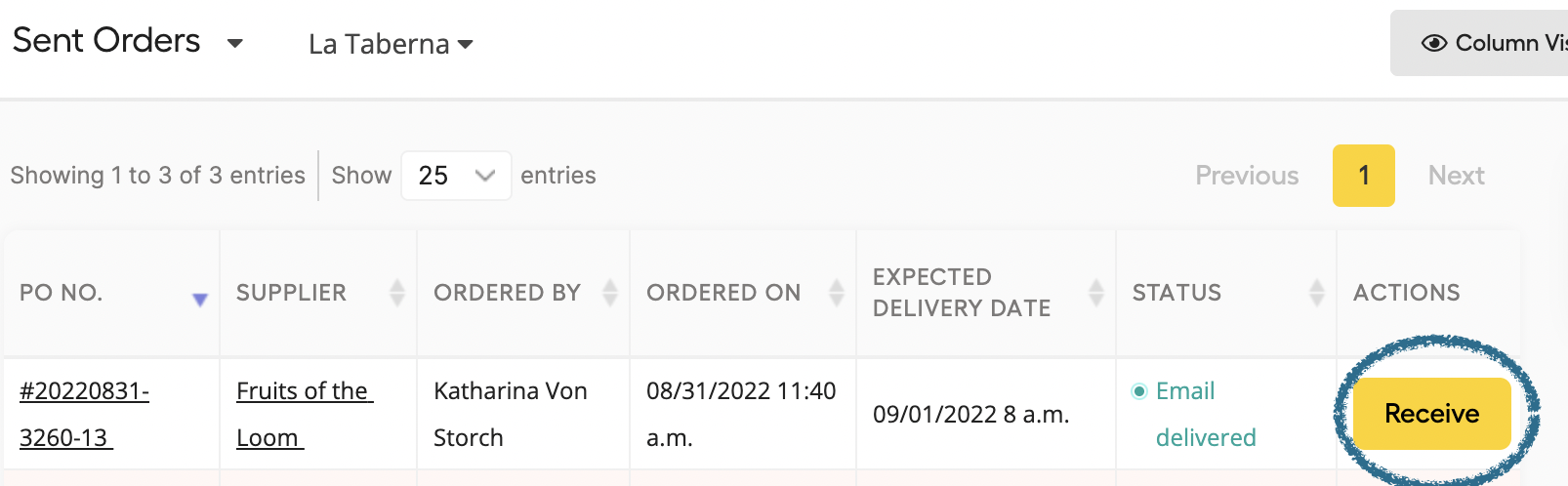
- Une nouvelle fenêtre s'ouvre alors, dans laquelle vous pouvez voir les détails de la commande.
- Dans la colonne "État de livraison", vous pouvez choisir entre "Tout", "Partie" et "Aucun". Dans ce cas, vous choisirez "Aucun", car la commande n'a pas été livrée.
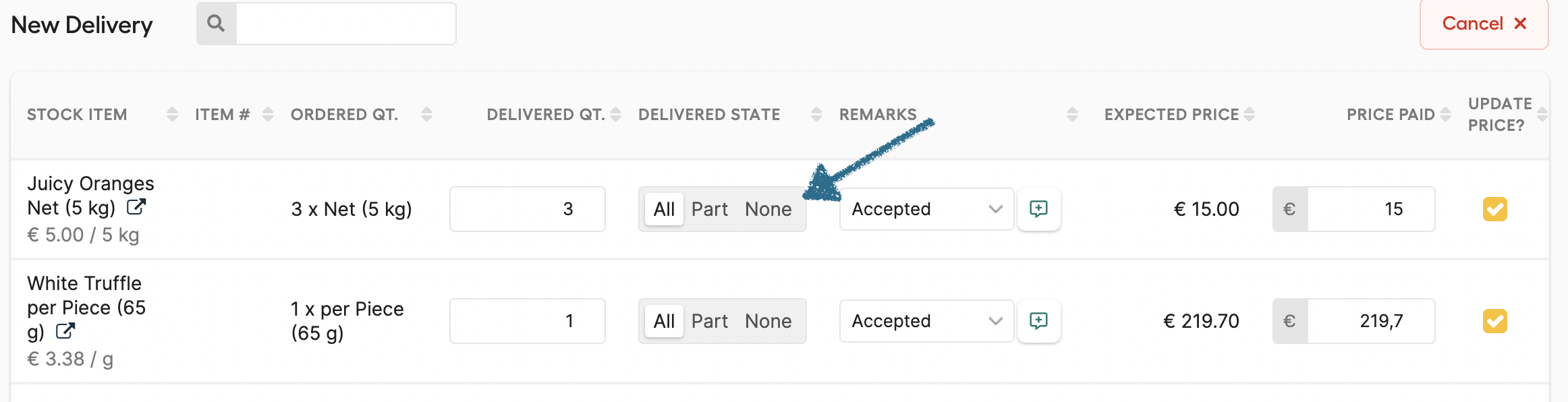
Vous pouvez choisir l'état de livraison pour chaque produit individuel. Ainsi, si un article du fournisseur a été livré et un autre non, vous pouvez le marquer en conséquence.
Lorsque l'on a cliqué sur "Aucun", différentes options s'affichent dans les remarques pour expliquer pourquoi l'état de la livraison est "Aucun". Il peut s'agir de diverses raisons telles que: non livré, marchandise endommagée, annulé, erreur de commande, etc.
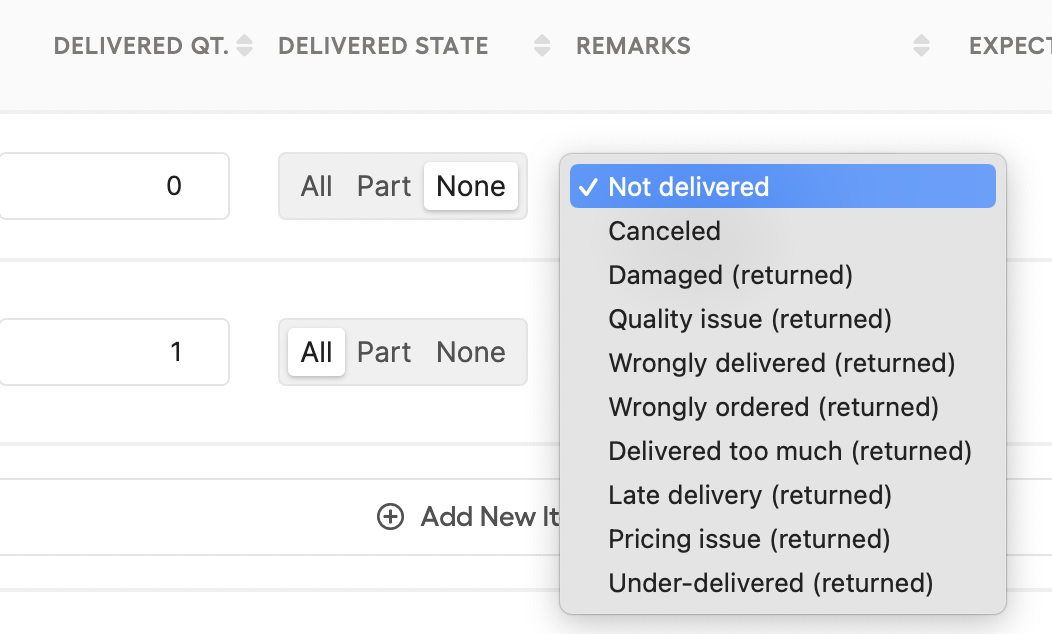
Dans notre cas, nous choisirions "Non livré".
En fonction de l'état de livraison, vous pouvez choisir différentes remarques !
Comment fermer correctement une livraision reçu
- Faites défiler la page jusqu'à ce que vous voyiez le bas de la page.
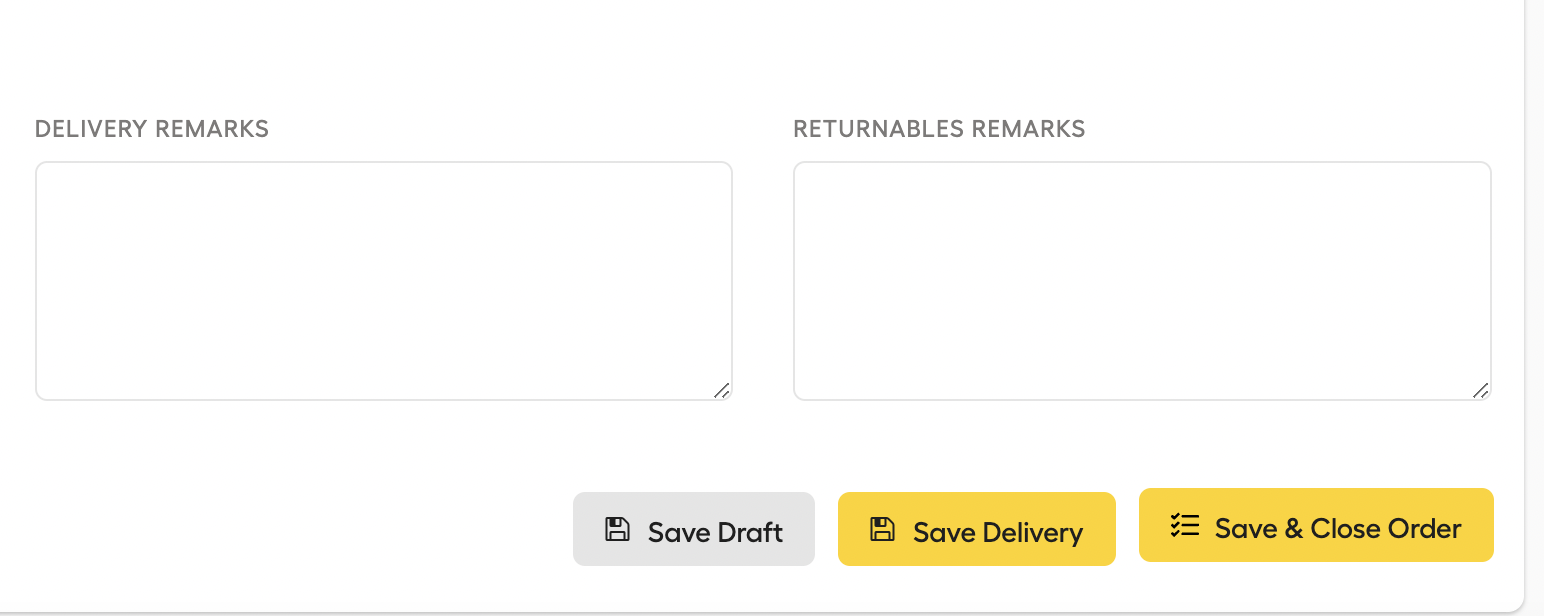
Si vous cliquez sur "Sauvegarder la livraison", une nouvelle fenêtre apparaîtra dans laquelle vous pourrez choisir une nouvelle date et une nouvelle heure de la livraison restante.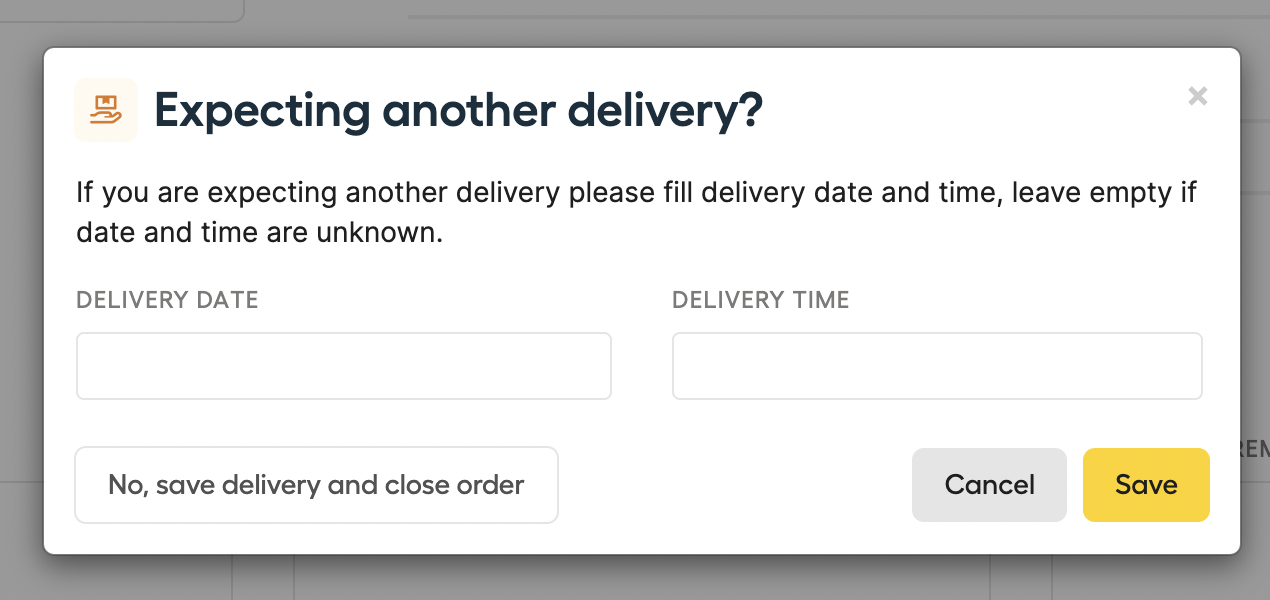
Si vous cliquez sur "Enregistrer et fermer la commande", la livraison sera enregistrée et la commande sera fermée automatiquement et aucune modification ne pourra être apportée.
